Aan de slag met i1 Studio
Het doosje van de X-Rite i1 Display Studio bevat enkel de meter, een korte handleiding en een link naar de website van de fabrikant. Daar kun je het programma i1 Studio downloaden, waarmee je in combinatie met de i1 Display Studio-colorimeter monitoren en projectoren kunt kalibreren. Als je het programma i1 Studio opstart, moet je eerst de geschikte meter selecteren. Het programma is behalve voor de i1 Display Studio tevens geschikt voor de oudere i1 Studio waarmee je ook een kleurprofiel voor printers kon aanmaken.
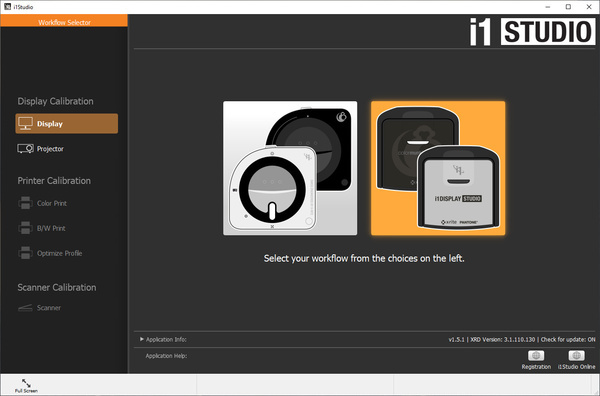
Kalibreren en profileren met i1 Studio: kies eerst je meter en de correcte workflow...
Na het kiezen van de juiste workflow aan de linkerkant (projectoren of beeldschermen) kies je eerst het te kalibreren beeldscherm uit de lijst van schermen die zijn aangesloten op je pc. Via het uitklapmenuutje onder ieder scherm kun je de colorimeter laten weten in combinatie met welk soort scherm hij wordt gebruikt. Dat is van belang voor een juiste meting (zie ‘Colorimeters versus spectrofotometers'). Ons testmodel, de AOC Q3279VWFD8, maakt net als de meeste beeldschermen gebruik van standaard, witte ledverlichting.
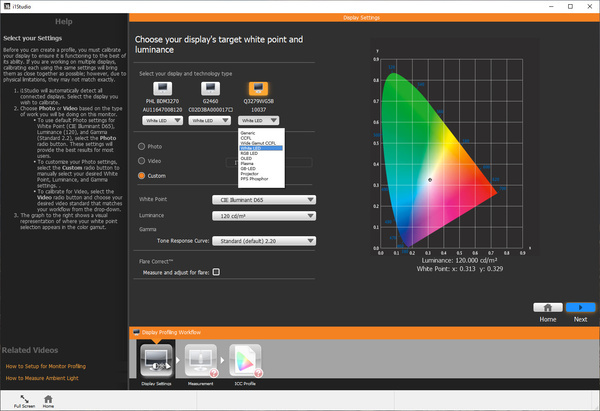
...vervolgens het scherm en de gewenste kalibratie-instellingen, zoals helderheid, kleurtemperatuur en gammacurve...
Er zijn presets voor foto- en videoweergave aanwezig, naast een custom-modus waarin je zelf enkele instellingen kunt maken. Zo kun je het witpunt, de gewenste helderheid en de gammawaarde kiezen. De standaardinstellingen (een kleurtemperatuur voor wit van 6500K, een helderheid van 120 cd/m² en 2.2-gammacurve) zullen voor veel mensen voldoen. Je kunt tevens het omgevingslicht meten en daarvoor corrigeren. In combinatie met de i1 Display Studio is het niet mogelijk te kiezen hoeveel kleuren er precies worden doorgemeten. Van belang is wel dat je de optie ‘Adjust brightness, contrast and RGB gains manually’ ingeschakeld laat. Dit om te voorkomen dat het ICC-profiel voor je scherm straks al te grote wijzigingen moet bevatten die negatief uitpakken voor de beeldkwaliteit. Daarom stel je éérst het scherm zo goed mogelijk in, waarna via het ICC-profiel de fijnafstemming wordt geregeld.
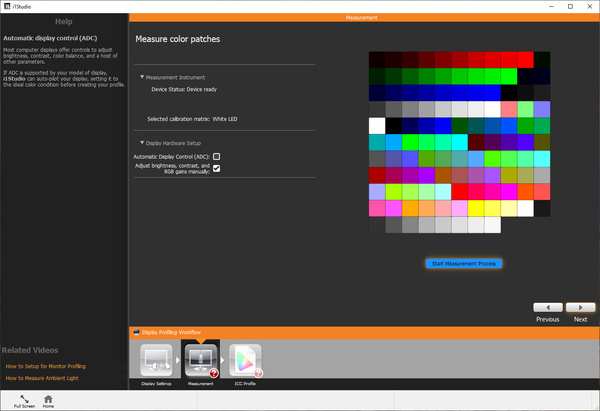
...waarna met een druk op de knop het meetproces begint. In combinatie met de i1 Display Studio is het niet mogelijk een andere testkaart te kiezen.
De software begeleidt je verder langs alle noodzakelijke handelingen. Je hangt de meter voor het scherm door eerst het lichtkapje eraf te draaien en hem vervolgens direct op het scherm te plaatsen. Aan de kabel zit een beweegbaar contragewichtje dat ervoor zorgt dat het geheel blijft hangen. Vervolgens worden eerst de helderheid en een aantal basiskleuren doorgemeten, zodat je die op het beeldscherm zo goed mogelijk kunt instellen via het onscreen display van je monitor. Een set metertjes op het scherm geeft doorlopend feedback.

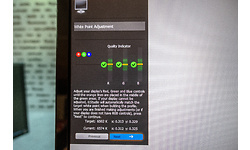
Tijdens de kalibratie helpt de i1 Studio-software je het scherm zo optimaal mogelijk in te regelen voordat de software aan de slag gaat met het maken van een profiel.
Heb je de best mogelijke instelling bereikt, dan start de automatische kalibratie. Een paar minuten later is de meting klaar en kun je je profiel opslaan, waarbij i1 Studio het automatisch toepast op de daarvoor bestemde plaats in je besturingssysteem. Eventueel kan i1 Studio je om de paar weken een herinnering geven voor een herkalibratie. In combinatie met de i1 Display Studio-colorimeter is er helaas geen mogelijkheid het profiel te valideren.
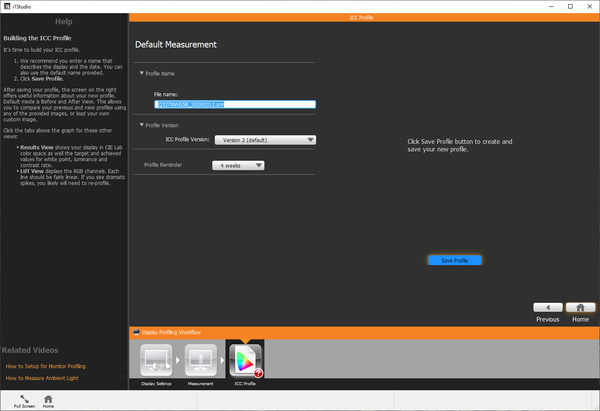
Na afloop kun je een naam kiezen voor het profiel en een herinnering voor herkalibratie instellen.
2 besproken producten
| Vergelijk | Product | Prijs | |
|---|---|---|---|

|
X-Rite i1Display Pro |
Niet verkrijgbaar | |

|
X-Rite i1Display Studio |
Niet verkrijgbaar |










